
У овом ћемо чланку погледати инсталацију и основна подешавања. КВМ хипервизор на серверу који покреће Линук ЦентОС. Показаћемо како да креирате виртуелну машину у КВМ-у, променимо њена подешавања, инсталирамо гостујући оперативни систем и основне ВМ команде за управљање.
Квм (Виртуелна машина заснована на кернелу) Линук алат за виртуализацију који користи виртуализацију засновану на хардверу Интел ВТ или АМД СВМ. Помоћу КВМ-а можете да креирате изоловане виртуелне машине са сопственим виртуелним хардвером: мрежне картице, дискове, видео картице и друге уређаје. Можете инсталирати било који ОС на виртуелне машине (не само Линук).
Садржај:
- Инсталирајте КВМ на ЦентОС
- Подешавање мреже у КВМ-у
- КВМ: креирање виртуелне машине
- Спајање на ВМ на КВМ путем ВНЦ, ОС инсталације
Инсталирајте КВМ на ЦентОС
При подешавању Квм на серверу, морате покренути провјером процесора. Морате сазнати да ли хардвер инсталиран на вашем серверу подржава виртуализацију хардвера. Из конзоле сервера покрените наредбу:
# мачка / проц / цпуинфо | егреп "(вмк | свм)"
Ако ваш процесор подржава технологију ВТ-к, требало би имати нешто овако:

Ако наредба није ништа вратила, али ваш процесор дефинитивно подржава виртуализацију, проверите да ли је ова опција онемогућена БИОС сервер. Потражите опције „Интел Виртуализатион Тецхнологи“ или „СВМ МОДЕ“.
Сазнајте више о добијању информација о хардверу на Линуку..На мом серверу је омогућена подршка за ову технологију, тако да можете започети инсталирање потребних компоненти у ЦентОС-у преко менаџера пакета иум / днф:
# иум инсталл либвирт либвирт-питхон либгуестфс-тоолс кему-квм вирт-инсталл -и
- кему-квм - КВМ хипервизор
- либвирт - библиотеке за управљање вирилизацијом;
- инсталирати вирт - КВМ наредбе за управљање виртуелном машином.
Велики број пакета биће инсталиран на серверу, припазите да не наиђете на грешке током поступка инсталације.
Сада морате да додате услугу либвиртд да бисте је аутоматски учитали и покренули:
# системцтл омогући либвиртд
# системцтл старт либвиртд
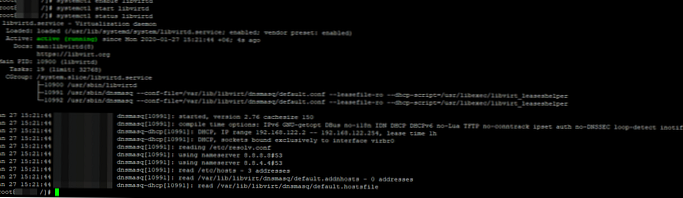
Проверите да ли су се учитали кернел модули квм_интел и квм:
[роот @ лоцалхост /] # лсмод | греп квм
квм_интел 188688 0 квм 636931 1 квм_интел иркбипасс 13503 1 квм
Ако се ништа не прикаже, поново покрените сервер и проверите поново.
Подешавање мреже у КВМ-у
Сада креирајте директоријуме у којима ће се сместити дискови виртуелних машина и исо слике:
# мкдир -п / вз / диск, изо
Да би креиране виртуелне машине имале приступ интернету, морамо да конфигуришемо мрежу мост. За ово ће бити потребан пакет мост услужни програми, проверите да ли је инсталиран на Линуку помоћу команде:
# рпм -ка | греп мост-утилс
Ако је потребно, инсталирајте га:
# иум инсталирајте бридге-утилс -и
Након инсталирања пакета за КВМ, у систему се појавио мрежни интерфејс вирбр0:
# ип а
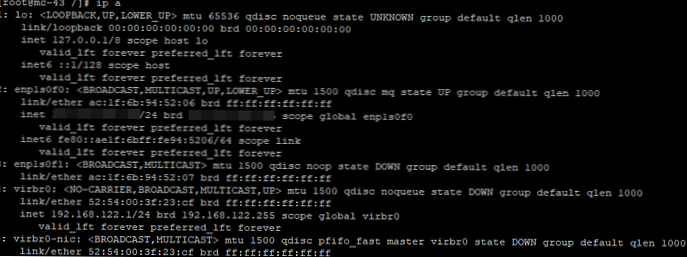
Да бисте креирали мрежни мост (мост), морате да конфигуришете конфигурациону датотеку за мрежни интерфејс сервера:
# цп / етц / сисцонфиг / нетворк-скриптс / ифцфг-енп1с0ф0 / етц / сисцонфиг / нетворк-сцриптптс / ифцфг-енп1с0ф0_бак - направите резервну датотеку
# нано / етц / сисцонфиг / нетворк-сцриптптс / ифцфг-енп1с0ф0 - отворен за уређивање
Избришите сав садржај и замените следећим:
ДЕВИЦЕ = "енп1с0ф0" ОНБООТ = "да" МОСТ = бр0
У вашем случају, име интерфејса може се разликовати (видети преко ип наредбе).
Затим направите датотеку:
# нано / етц / сисцонфиг / нетворк-сцриптптс / ифцфг-бр0
са садржајем:
ДЕВИЦЕ = "бр0" ТИП = МОСТ ОНБООТ = да БООТПРОТО = статички ИПАДДР = "сервер_аддресс" НЕТМАСК = "255.255.255.0" ГАТЕВАИ = "Примарни гатеваи" ДНС1 = "77.88.8.8" ДНС2 = "8.8.4.4"
Где одредите своје податке: ИП адреса сервера и примарни пролаз. Након уређивања конфигурационих датотека мрежних интерфејса, морате поново покренути услугу:
поновно покретање сервисне мреже
Да бисте проверили статус моста, користите наредбу:
# брцтл схов
назив моста мост ИД СТП сучеља бр0 8000.ац1ф6б945206 не енп1с0ф0 вирбр0 8000.5254003ф23цф иес вирбр0-ниц
Последњи корак је конфигурисање преусмеравања мрежног саобраћаја:
# ецхо -е "нет.ипв4.ип_форвард = 1" >> /етц/сисцтл.цонф && сисцтл -п
Сада поново покрените услугу либвиртд:
# сервис либвиртд поновно покретање
Овим се завршава основна конфигурација КВМ-а, можете креирати виртуелну машину.
КВМ: креирање виртуелне машине
Пре него што сам створио виртуелну машину, преузео сам слику ЦентОС 8 из службеног огледала у директориј / вз / исо:
# цд / вз / исо && вгет хттпс://миррор.иандек.ру/центос/8.1.1911/исос/к86_64/ЦентОС-8.1.1911-к86_64-двд1.исо
Да бисте креирали нову КВМ виртуелну машину:
инсталирај вирт -н тест центре \
--ноаутоцонсоле \
--мрежа = мост: бр0 \
--рам 2048 --арцх = к86_64 \
--вцпус = 4 --цпу хост --цхецк-цпу \
--диск путања = / вз / диск / тест-центос.имг, величина = 32 \
--цдром /вз/исо/ЦентОС-8.1.1911-к86_64-двд1.исо \
--графика внц, листе = ИП, лозинка = 123456789 \
--ос-типе линук --ос-вариант = рхел7 --боот цдром, хд, мену = он
- тест-центос - ВМ назив;
- ноаутоцонсоле - након креирања не морате аутоматски да се повезујете на конзолу виртуалне машине;
- мрежа - врста мреже (у нашем случају мост);
- рам - количина РАМ-а у ВМ-у;
- вцпус - број језгара процесора (подешавање вЦПУ у КВМ);
- диск - виртуелни диск, путања - пут до диска. величина - запремина (у будућности се може проширити / смањити);
- цдром - виртуални цдром у који је монтирана исо слика ради инсталирања гостујућег ОС-а;
- графика - подешавања за повезивање са рачунаром помоћу графичке конзоле. Повезујемо се путем ВНЦ-а, дакле, у слушању се указује ИП сервера на коме смо креирали ВМ и лозинку за повезивање у конзоли виртуелне машине (лозинка).
Да бисте аутоматски покренули ВМ систем, урадите:
# вирсх аутоматско покретање пробних центара
Спајање на ВМ на КВМ путем ВНЦ, ОС инсталације
Да бисмо се повезали са виртуелном машином путем ВНЦ-а, морамо сазнати порт на коме ради:
[роот @ лоцал вз] # вирсх внцдисплаи тест-центос
ИП: 0
0 значи да ће порт за повезивање на ВНЦ 5900, ако имате другачији резултат, само додати 5900 броју који ће вам дати команда.
За повезивање преко ВНЦ-а на сервере користим услужни програм ТигхтВНЦ. Покрените га и одредите ИП адресу сервера и ВНЦ порта које смо сазнали раније (двоструким двоточком).
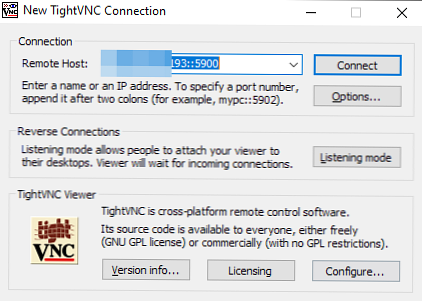
Кликните на „Повежи се“, У прозору који се отвори наведите лозинку која је постављена приликом креирања ВМ-а. Ако се све правилно изврши, видећете конзолу сервера на којој ради инсталација ЦентОС (или неки други ОС чију сте слику поставили).

Ако имате заштитни зид инсталиран на вашем серверу, отворите мрежне портове за ВНЦ 5900-5910 у фиреваллд / иптаблес, овај број би требао бити довољан. Након што инсталирате гостујући ОС на виртуелну машину, покрените ВМ са конзоле сервера:
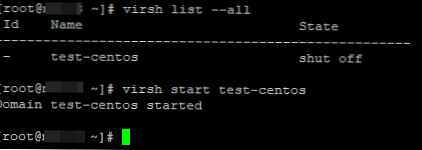
Да бисте угасили КВМ виртуелну машину, користите наредбу:
# вирсх тест-центу за искључивање
Да бисте видели све регистроване КВМ виртуелне машине:
# вирсх листа - све
Овим се завршава основно подешавање сервера за КВМ и стварање виртуелне машине. На КВМ-у можете да направите неограничен број виртуелних машина, све зависи од ресурса вашег сервера и ваших потреба.











